Po ukończeniu projektu muzycznego często pojawia się pytanie, jak właściwie zwiększyć głośność utworu przed jego publikacją. Aby wyciągnąć maksimum ze swojego dźwięku, możesz skorzystać z wtyczki Limitery, która jest dostępna w programie Logic Pro X. Tutaj dowiesz się, jak idealnie wystawić swoją produkcję na światło dzienne, nie tracąc przy tym na jakości.
Najważniejsze wnioski
- Limite tefektowne narzędzie do zwiększania głośności twojego dźwięku.
- Upewnij się, że twój sygnał nie przekracza 0 decybeli, aby uniknąć zniekształceń.
- Ustaw poziom wyjściowy na -0,2 decybeli, aby dźwięk nie był przesterowany podczas eksportowania.
- Kontroluj redukcję sygnału, aby upewnić się, że twoje materiał brzmi dobrze i nie jest spłaszczony.
Krok po kroku
Aby zwiększyć głośność i jakość swojej muzyki w Logic Pro X, postępuj zgodnie z prostym poradnikiem.
1. Załaduj wtyczkę Limiter
Przed wyeksportowaniem swojego utworu musisz załadować wtyczkę Limiter na sumę stereofoniczną swojego projektu. Dokonuje się tego w mikserze, gdzie znajdziesz sekcję efektów audio. Tutaj możesz wybrać Limiter, który znajdziesz w sekcji Dynamics.
2. Podstawowe ustawienia Limitera
Gdy wtyczka Limitera jest załadowana, pierwszym ustawieniem, które powinieneś dostosować, jest regulator Gain. Dzięki temu regulatorowi możesz zwiększyć głośność swojego sygnału, aby upewnić się, że twój utwór jest wystarczająco głośny, nie przesterowując przy tym.
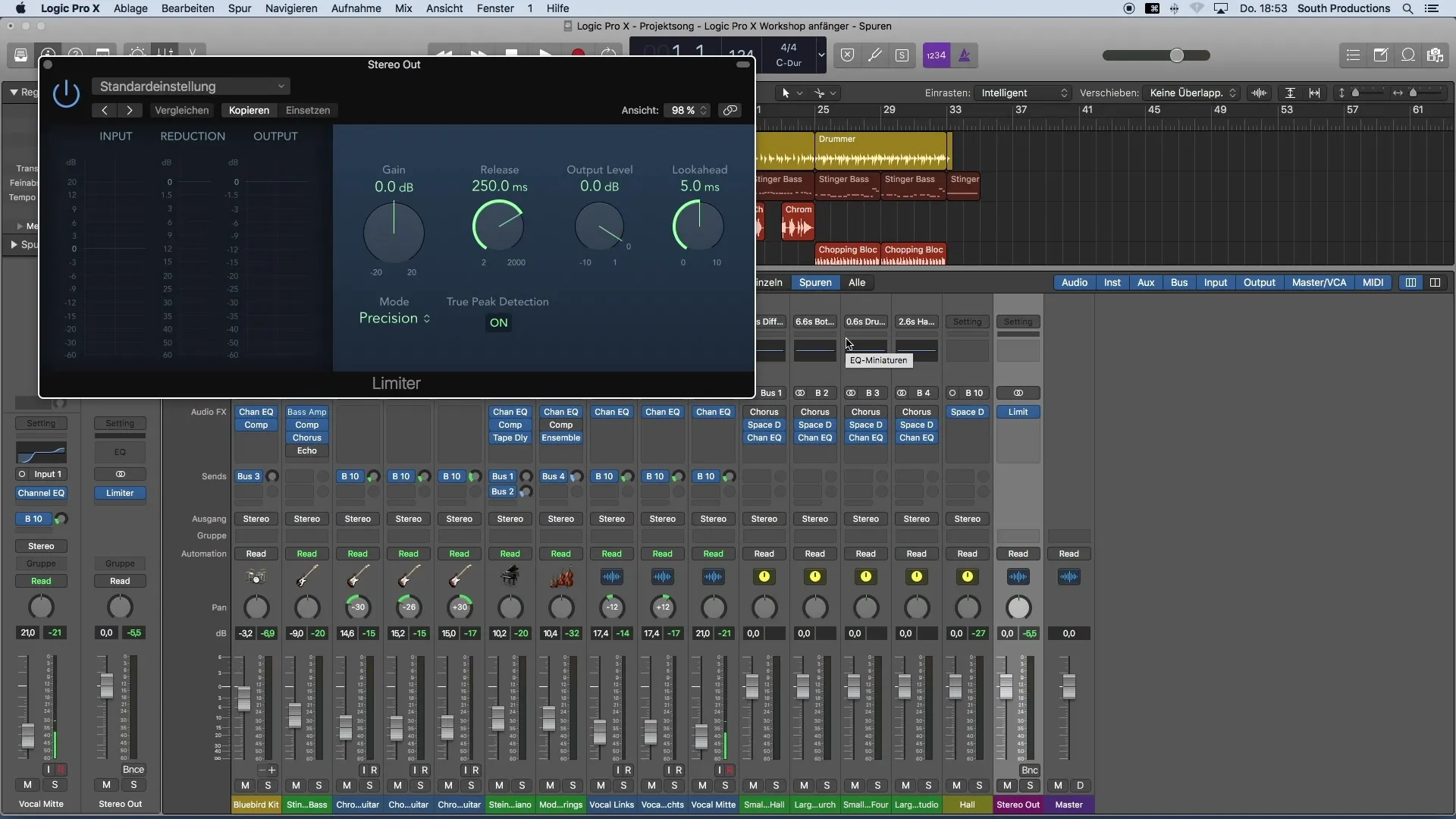
3. Obserwuj wejście i wyjście
Oprócz dostosowywania regulatora Gain, monitoruj zarówno poziom wejścia, jak i wyjścia. Zobaczysz także tzw. Reduction - pokazuje ona, o ile sygnał jest redukowany w celu utrzymania limitu 0 decybeli.
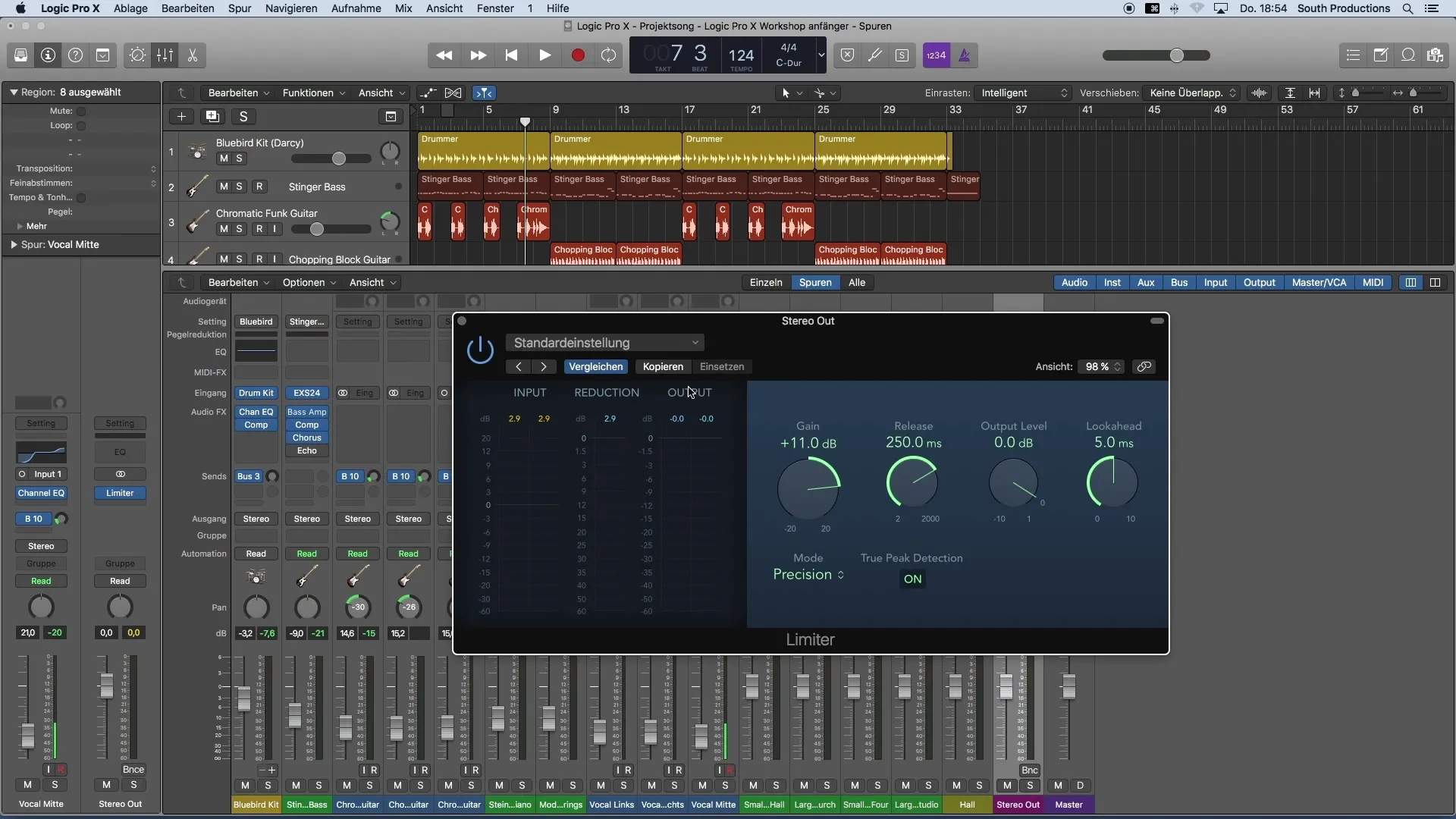
4. Znajdź maksymalną głośność
Ważne jest, aby wiedzieć, że nie można pracować bezgranicznie głośno, ponieważ materiał w pewnym momencie zostanie skompresowany i straci na jakości. Znajdź balans pomiędzy maksymalną głośnością a dobrym brzmieniem. Upewnij się, że dźwięk pozostaje czysty i dynamiczny.
5. Ustaw poziom wyjściowy
Kolejnym ważnym krokiem jest ustawienie poziomu wyjściowego na -0,2 decybeli. To zabezpieczenie chroni przed przesterowaniem podczas eksportowania produkcji.
6. Drobne dopasowania
Jeśli maksymalizujesz głośność, może być konieczne dokonanie pewnych dostosowań w swoim miksie. Na przykład przydatne może być zmniejszenie głośności niektórych instrumentów, takich jak Kickdrum, aby nie nadmiernie obciążać limitera.
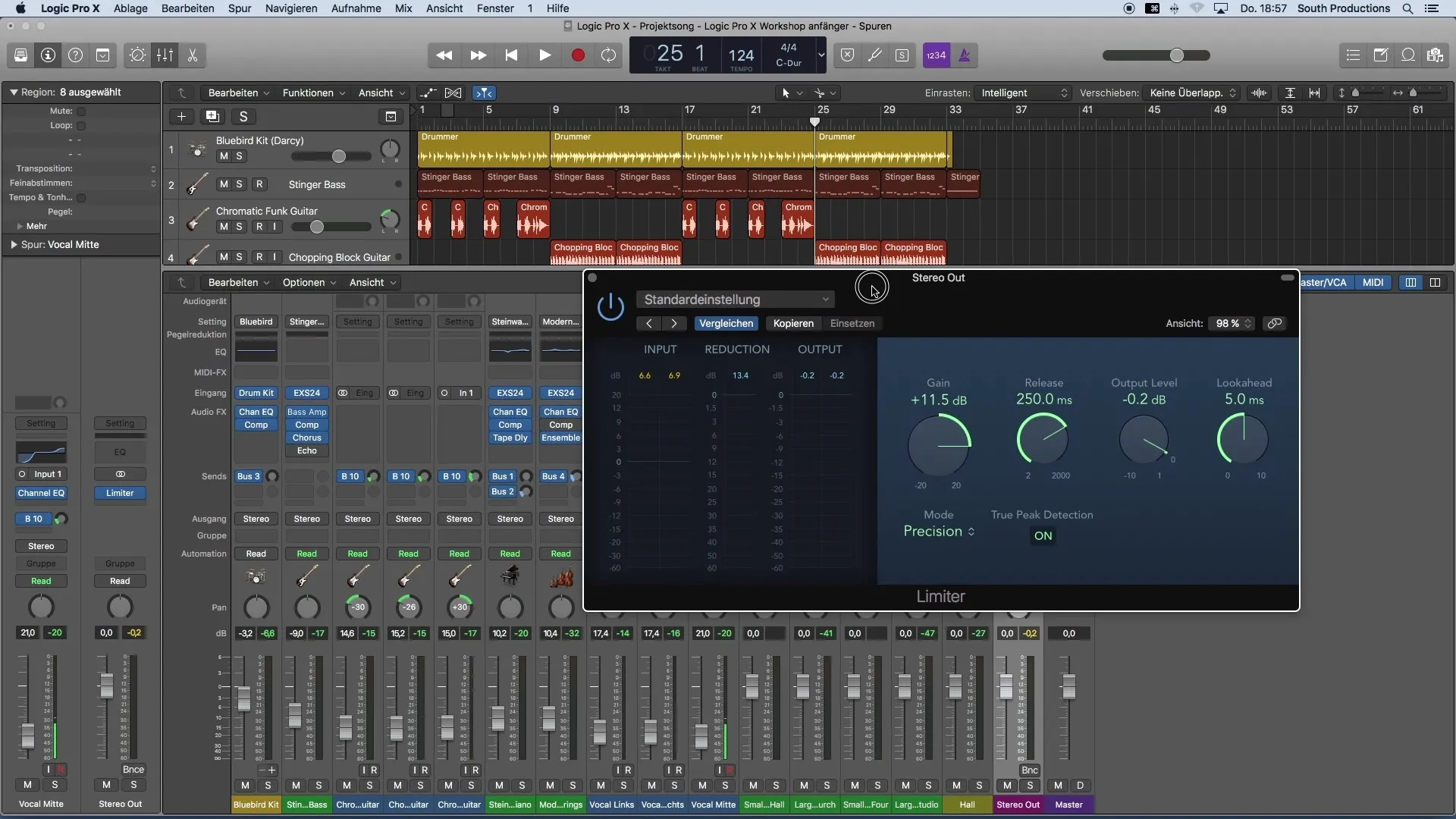
7. Możliwe dalsze zwiększenie głośności
Po upewnieniu się, że wszystko brzmi dobrze, możesz ewentualnie dalej zwiększyć głośność. Pamiętaj, aby zawsze zachować klarowność dźwięku.
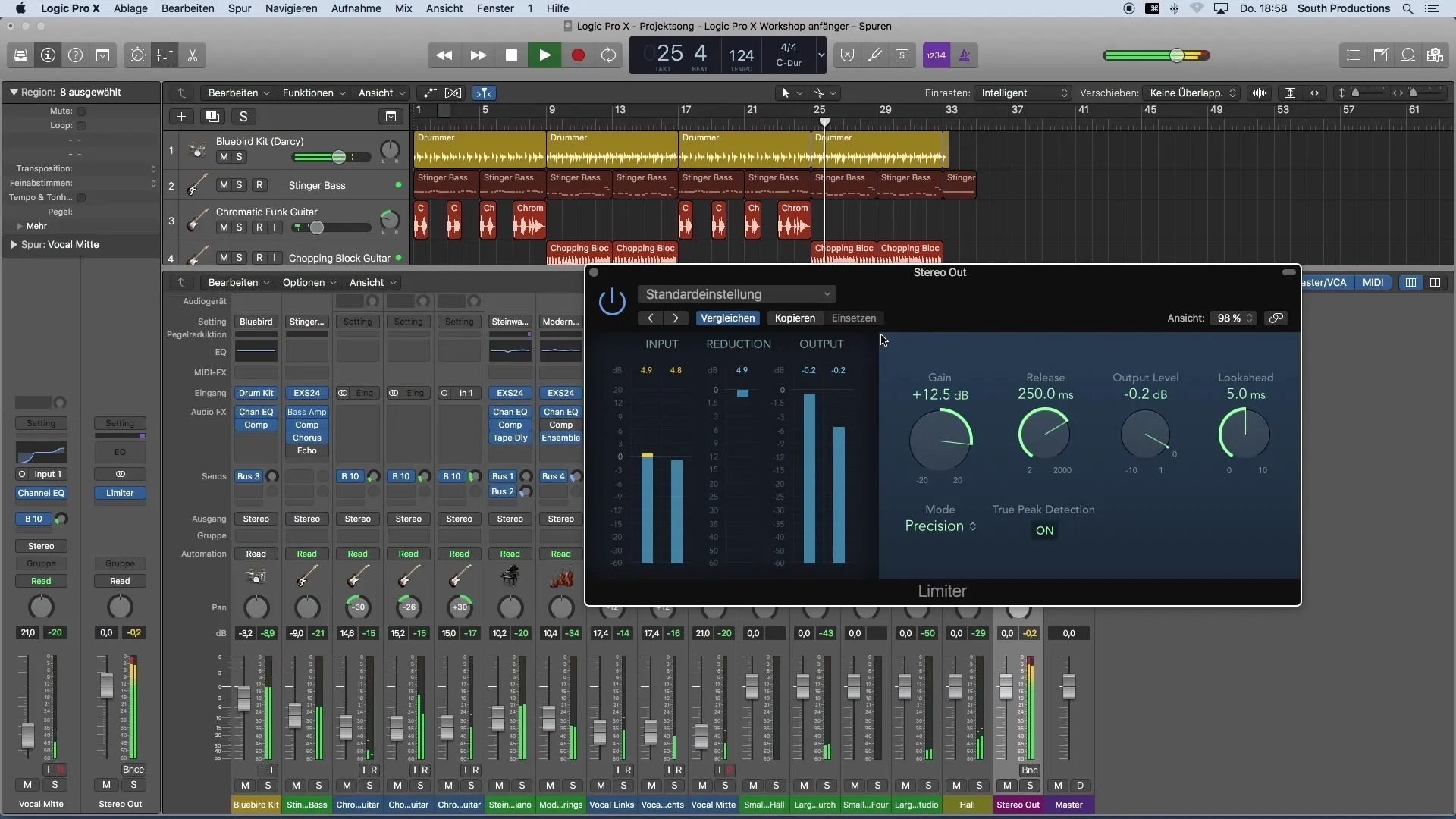
8. Porównanie z referencjami
Na koniec zalecamy porównanie swojej produkcji z profesjonalnymi referencyjnymi produkcjami. Chociaż możliwe, że nie osiągniesz takiej samej głośności, łatwiej będzie ocenić, jak daleko jesteś od profesjonalnej jakości.
Podsumowanie
Dzięki właściwemu wykorzystaniu wtyczki Limitery w Logic Pro X możesz sprawić, że twoja produkcja muzyczna będzie głośna i jednocześnie wysokiej jakości. Upewnij się, że stosujesz się do wszystkich powyższych kroków, aby osiągnąć najlepsze rezultaty.
Najczęstsze pytania
Jak załaduję wtyczkę Limiter w Logic Pro X?Wejdź do miksera, otwórz sekcję efektów audio sumy stereofonicznej i wybierz wtyczkę Limiter spośród Dynamics.
Co oznacza regulator Gain w Limiterze?Za pomocą regulatora Gain możesz zwiększyć głośność swojego sygnału, nie ryzykując przesterowania.
Jak powinien być ustawiony poziom wyjściowy w Limiterze?Poziom wyjściowy powinien być ustawiony na -0,2 decybeli, aby uniknąć przesterowania.
Co zrobić, jeśli mój Kickdrum jest zbyt głośny?Skoryguj nieco głośność Kickdrum, aby usprawnić sygnał i zmniejszyć obciążenie limitera.
Dlaczego jest ważne porównywanie z referencyjnymi produkcjami?Referencyjne produkcje pomagają ocenić głośność i jakość twojej produkcji w porównaniu do standardów profesjonalnych.


